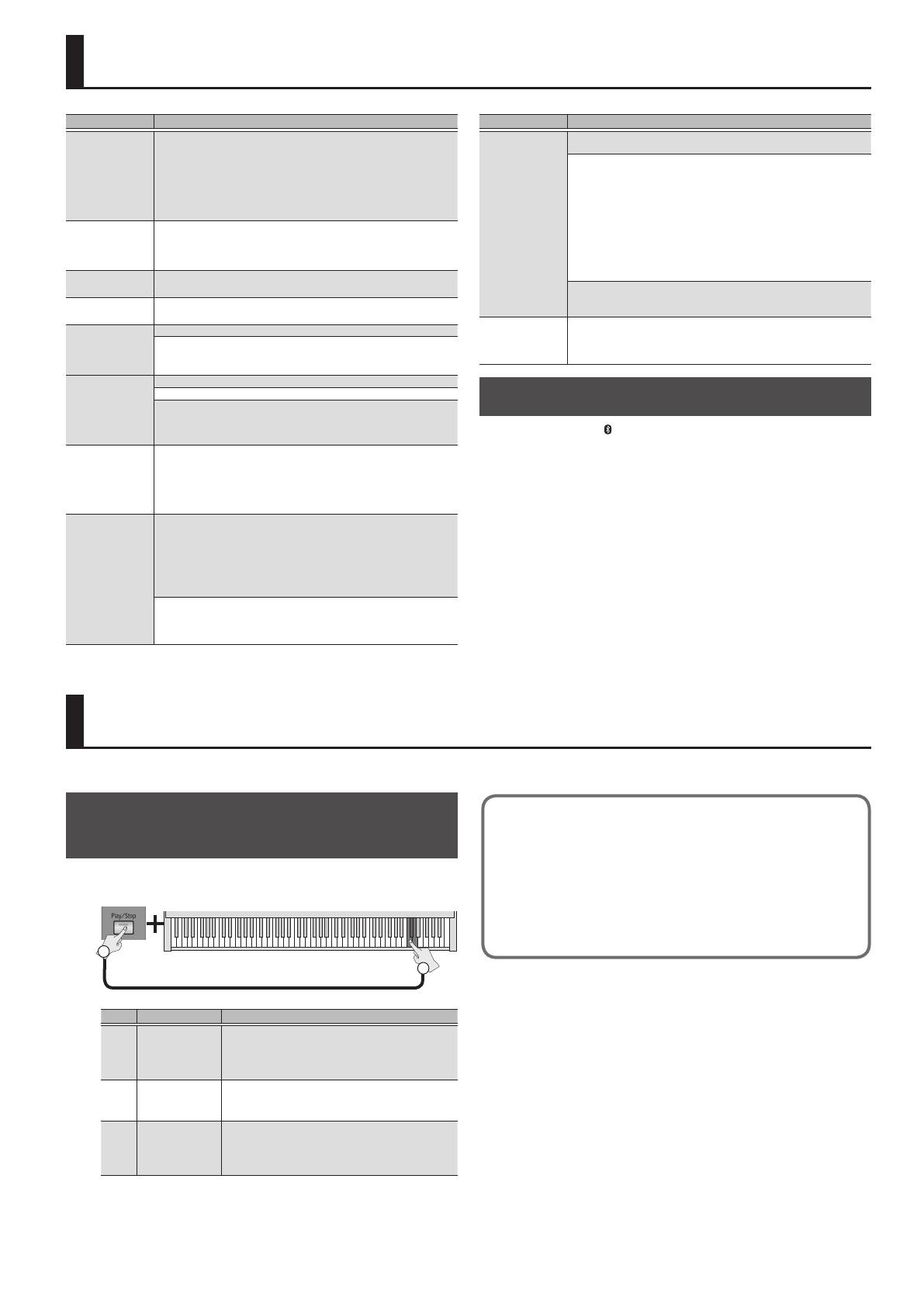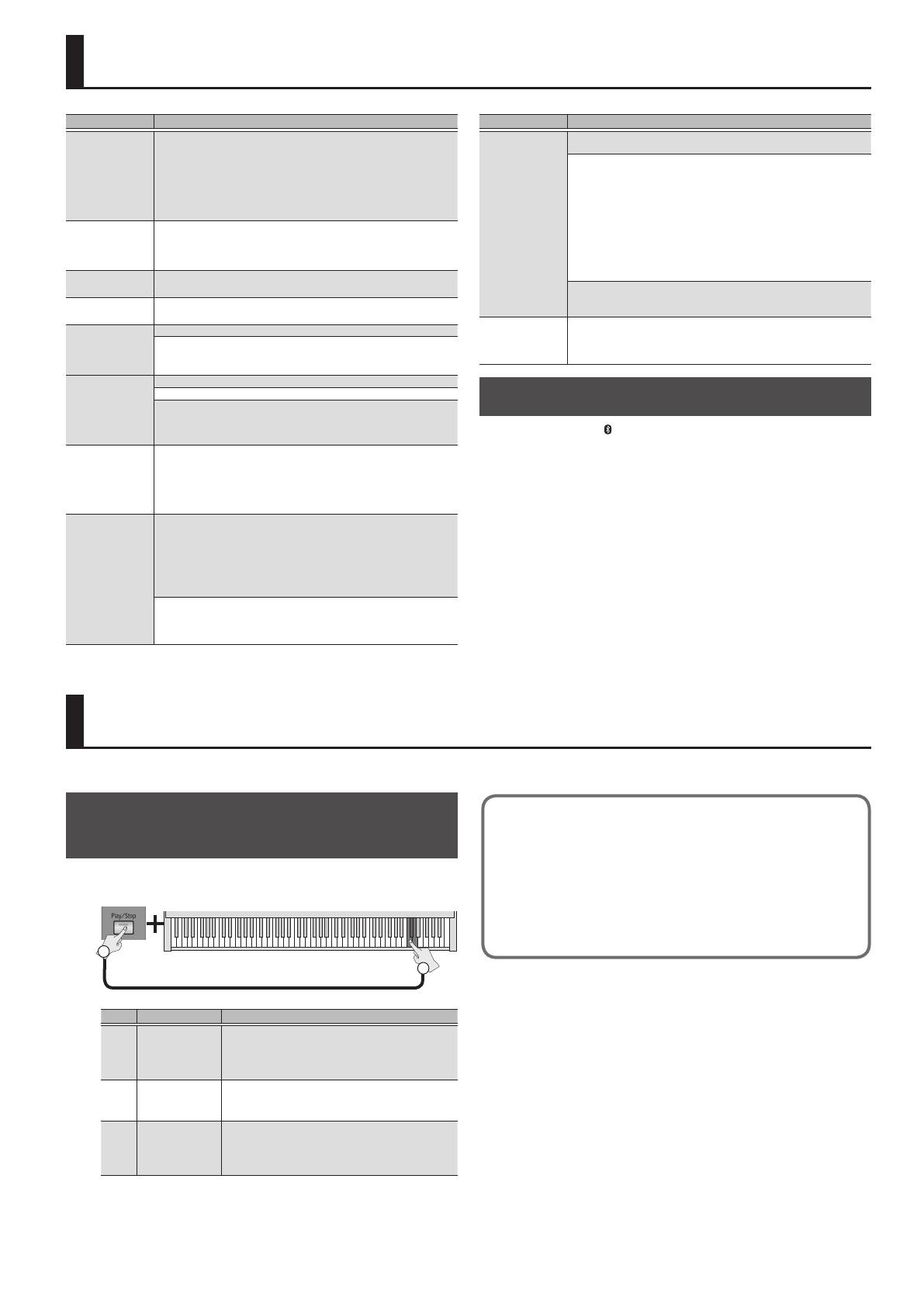
11
Ostatné funkcie
Nastavenie režimu prehrávania skladby
(SMF) (SMF Play Mode)
Pri prehrávaní skladby (SMF) zvoľte vhodné nastavenie podľa toho, či
prehrávate internú skladbu alebo externé dáta.
C7
Podržte
2
1
Kláves Nastavenie Vysvetlenie
C7 Internal
Bude zvolený vhodný zvuk pre prehrávanú
skladbu. Toto nastavenie zvoľte pri prehrávaní
internej skladby alebo skladby, ktorá bola nahraná
na tomto klavíri.
C#7 External
Pri prehrávaní skladby sa použije aktuálne zvolený
zvuk. Toto nastavenie je vhodné pri prehrávaní
externých dát, napr. komerčne dostupnej hudby.
D7 Auto
Pri prehrávaní internej skladby bude automaticky
zvolená možnosť „Internal“ a pri prehrávaní skladby
z USB kľúča bude automaticky zvolená možnosť
„External“.
Problém
Príčina/riešenie
Pri hraní na
klaviatúru vznikajú
zvuky a vibrácie
aj v prípade, že
používate slúchadlá
a zvuk je stlmený.
Tento nástroj má kladivkovú klaviatúru, aby čo najvernejšie simuloval
správanie akustického klavíra. Z tohto dôvodu budete pri hraní na klaviatúru
počuť udieranie kladiviek podobne, ako keby ste hrali na akustickom klavíri.
Keďže tento nástroj umožňuje nastavenie hlasitosti, v určitých situáciách
môžete počuť zvuk kladiviek. Toto však nie je znakom poruchy. Ak máte pri
hraní problém s prenášaním vibrácií cez stenu alebo podlahu, presuňte klavír
ďalej od stien alebo pod neho položte bežne dostupnú klavírnu antivibračnú
podložku.
Zariadenie sa
samé vypína.
Pri továrenských nastaveniach sa napájanie automaticky vypne po 30
minútach nečinnosti.
Ak chcete zablokovať funkciu automatického vypnutia, zmeňte nastavenie
parametra „Auto O“ na „OFF“ (s. 7).
Zariadenie sa
nezaplo.
Je AC adaptér pripojený správne (s. 3)?
Pedál nefunguje
alebo je „zaseknutý“.
Je pedál pripojený správne?
Uistite sa, že je príslušný kábel riadne pripojený ku konektoru PEDAL (s. 3).
Neznie zvuk./Pri
prehrávaní skladby
neznie zvuk.
Stíšili ste hlasitosť?
Pripojili ste slúchadlá?
Ak ste ku konektoru PHONES pripojili slúchadlá, z reproduktorov nebude
znieť žiadny zvuk (s. 3).
Tóny hrané na
klaviatúre alebo
tóny v skladbe
neznejú správne.
Upravili ste nastavenia transpozície („Transpose“) (s. 7)?
Je parameter „Master Tuning“ nastavený správne (s. 7)?
Klavír je naladený špecickým spôsobom („stretched tuning“), pri ktorom sú
vyššie registre naladené mierne nahor a nižšie registre mierne nadol. Z tohto
dôvodu sa vám môže zdať, že výška tónov nie je správna. Ide však o spôsob,
akým by mal akustický klavír znieť.
Zvuk vysokých
tónov sa od
určitého klávesu
náhle zmení.
Na akustickom klavíri znejú tóny v najvyššej jeden a pol oktáve až do
prirodzeného doznenia, a to bez ohľadu na použitie Damper pedálu. Tieto
tóny majú mierne odlišný tonálny charakter.
Tento nástroj verne simuluje zvukový prejav akustických klavírov. Rozsah,
ktorý nie je ovplyvnený Damper pedálom, sa mení s ohľadom na nastavenia
transpozície.
Vzniká zvonenie
s vysokou
frekvenciou.
Ak tento zvuk počujete v slúchadlách:
Klavírne zvuky s jasným a iskrivým charakterom obsahujú vysokofrekvenčné
komponenty, ktoré môžu v určitých prípadoch znieť ako kovové zvonenie.
Ide o vernú reprodukciu zvuku skutočného klavíra a nejde o znak poruchy.
Toto zvonenie môže byť zreteľnejšie pri intenzívnom aplikovaní efektu
Reverb. V takomto prípade môžete problém vyriešiť znížením úrovne efektu
Reverb.
Ak tento zvuk nepočujete v slúchadlách:
Tento jav môže byť spôsobený inou príčinou (napr. rezonanciou vo vnútri
nástroja). Prosím, kontaktujte svojho predajcu alebo najbližšie servisné
centrum spoločnosti Roland.
Problém
Príčina/riešenie
Zvuk neznie
správne alebo
vzniká bzučanie.
Ak nastavíte hlasitosť na maximálnu hodnotu, pri určitom spôsobe hry môže
dochádzať k skresleniu zvuku. V takomto prípade znížte hlasitosť.
Ak tento zvuk nepočujete v slúchadlách:
Pri hraní pri vysokej hlasitosti môžu reproduktory alebo predmety
nachádzajúce sa v blízkosti nástroja rezonovať. Spoločne s nástrojom môžu
rezonovať aj žiarivky alebo sklenené dvere. Takáto situácia môže nastať najmä
pri hraní nižších tónov a pri vysokej hlasitosti. Pri minimalizovaní rezonancie
postupujte nasledovne.
5 Presuňte nástroj do vzdialenosti 30 cm (12 palcov) od steny alebo iného
povrchu.
5 Udržujte hlasitosť na nižšej úrovni.
5 Presuňte zariadenie ďalej od rezonujúcich objektov.
Ak tento zvuk počujete v slúchadlách:
Tento jav môže byť spôsobený inou príčinou. Prosím, kontaktujte svojho
predajcu alebo najbližšie servisné centrum spoločnosti Roland.
Zariadenie sa
vypína.
V niektorých prípadoch môže prehrávanie extrémne hlasných SMF alebo
WAV dát z USB kľúča spôsobiť aktiváciu ochranného obvodu a vypnutie
zariadenia.
V takomto prípade znížte hlasitosť.
Chybové hlásenia
Tlačidlá [Tone] a [ ] (alebo [Metronome]) a tlačidlá [Play/Stop] a
[Speaker ON] budú striedavo svietiť.
K oznámeniu tejto chyby dôjde v nasledujúcich situáciách.
5 Načítanie dát z USB kľúča neprebehlo správne.
5 Formát načítaných dát nie je podporovaný.
5 Pokúsili ste sa o načítanie audio dát, ktoré nie je možné prehrať.
5 V pamäti nie je dostatok voľného miesta.
5 Zariadenie prijalo viac MIDI dát, ako bolo schopné spracovať.
5 Pri prenose MIDI dát došlo k chybe.
5 USB kľúč bol vystavený nadmernému prúdu.
5 Došlo k zlyhaniu funkcie Memory Backup.
5 Došlo k zlyhaniu funkcie Factory Reset.
5 Obnova nastavení funkcie Bluetooth zlyhala.
5 Pokúsili ste sa o aktiváciu režimu čakania na nahrávanie bez toho, že by ste
pripojili USB kľúč.
Riešenie problémov
Upozornenie pri používaní klavíra v kombinácii s mobilným
zariadením (napr. smartfón alebo tablet)
5 Po položení mobilného zariadenia na klavír môže v určitých prípadoch
(napr. podľa miesta alebo spôsobu položenia) dôjsť k poškrabaniu
klavíra alebo mobilného zariadenia.
5 Ak sa mobilné zariadenie pri manipulácii s notovým stojanom
alebo pri otváraní alebo zatváraní krytu klaviatúry dotkne jednej
z pohyblivých častí klavíra, môže dôjsť k poškodeniu klavíra alebo
mobilného zariadenia.